Solución al ejercicio 2. Instalación de aplicaciones de usuario
En el ejercicio 2 se pide instalar la aplicación OpenOffice a todos los usuario del equipo, para lo cual se realizará como administrador. Los pasos son los siguientes:
Paso 1
- Descargar la aplicación OpenOffice desde el enlace Download de la siguiente URL: www.openoffice.org
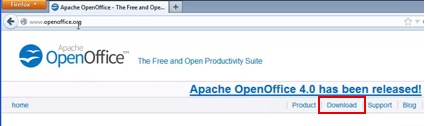
- Hacer clic en Download Apache OpenOffice 4.0.0.
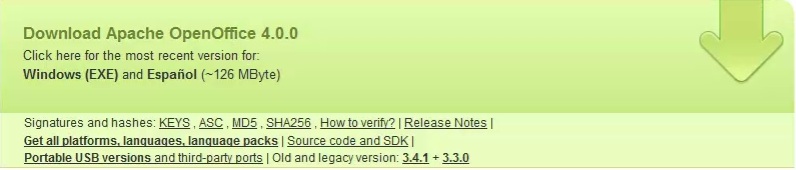
Paso 2
- Una vez descargado el ejecutable proceder a su instalación haciendo click desde el navegador.
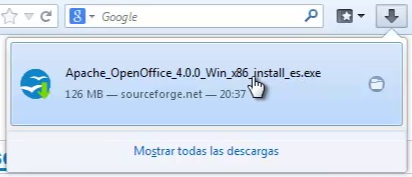
- La aplicación OpenOffice comenzará a instalarse.
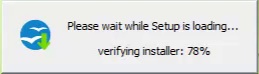
- Al finalizar el proceso anterior comenzará el asistente.
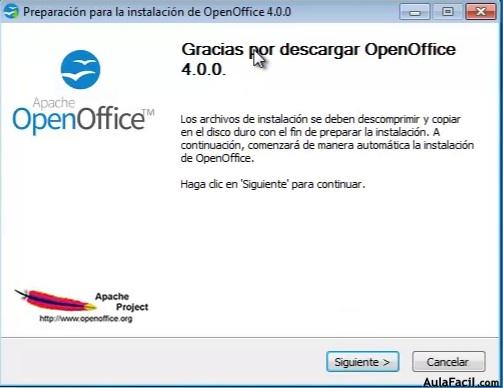
Paso 3
- Hacer clic en Siguiente dejando las opciones por defecto.

- Hacer clic en el botón Descomprimir para que continúe la instalación y seguidamente hace clic en Siguiente.
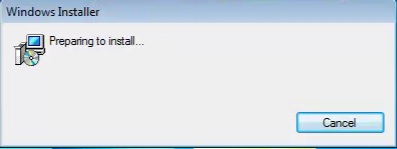
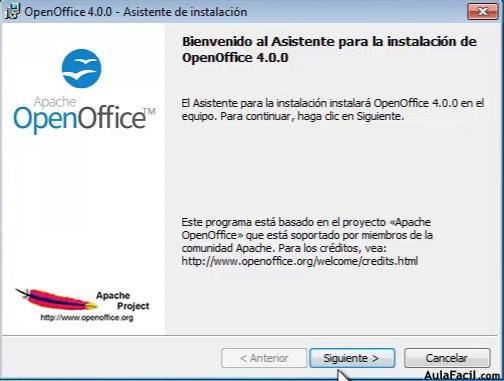
Paso 4
- Introducir el nombre de usuario y pulsar Siguiente.

Paso 5
- Seleccionar instalación Típica y pulsar Siguiente.
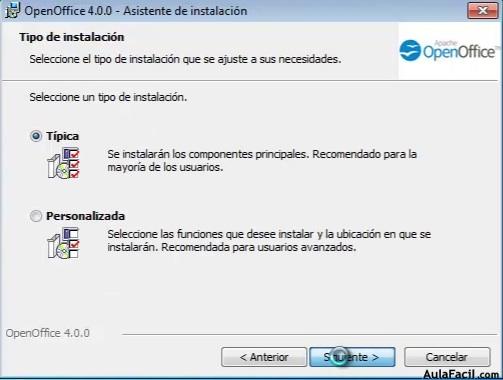
Paso 6
- Hacer clic en el botón Instalar dejando marcadas las opciones por defecto.
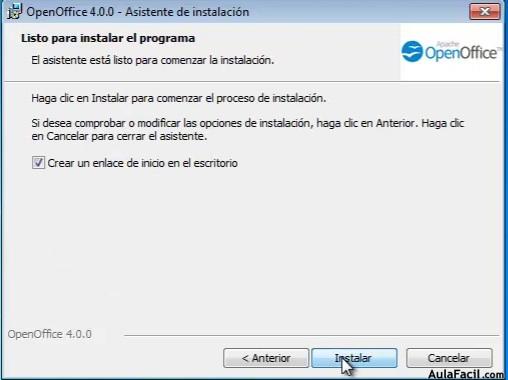
Paso 7
- El asistente debe indicar que ha finalizado la instalación y aparecerá el icono de acceso directo a “OpenOffice 4.0.0” en el escritorio. Para finalizar la instalación pulsar el botón Finalizar.
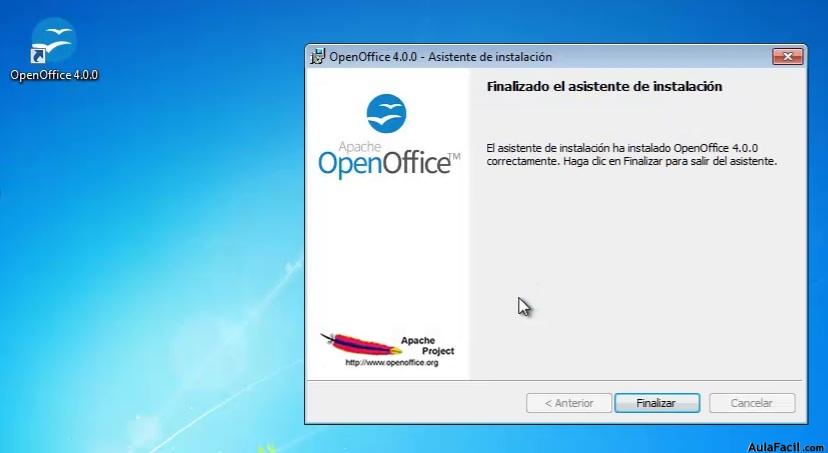
Paso 8
- Para comprobar que el proceso ha finalizado correctamente hacer doble clic en el acceso directo creado en el escritorio.
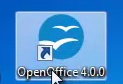
- Se iniciará un asistente para el proceso de registro. Hacer clic en el botón Siguiente.
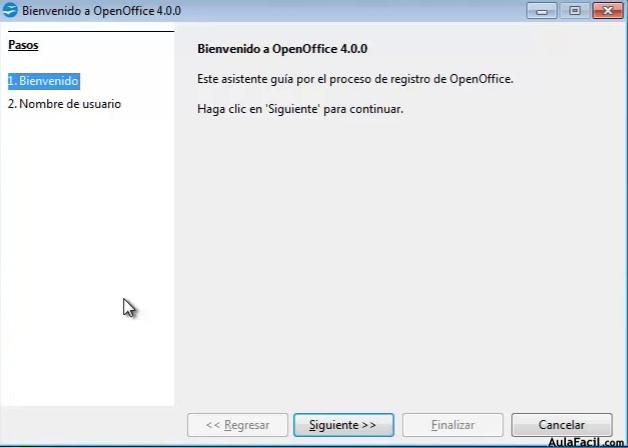
Paso 9
- Introducir nombre, apellidos e iniciales y hacer clic en el botón Finalizar.
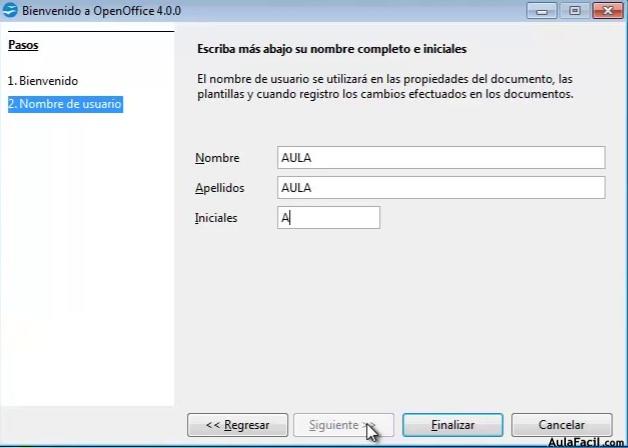
- A continuación aparece una ventana desde la cual se puede acceder a cualquiera de las aplicaciones que ofrece OpenOffice.
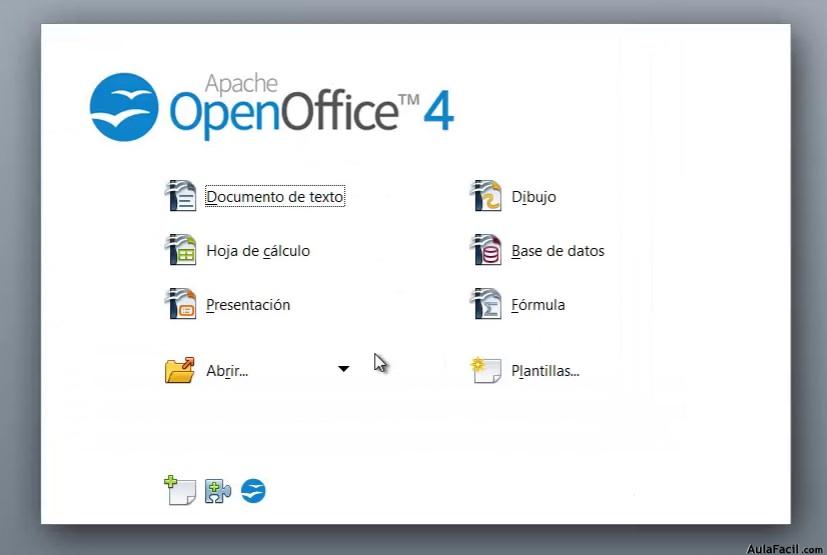
- Por ejemplo si se quiere crear un documento de texto hacer clic en la opción Documento de texto para acceder a la aplicación Writer.
Video tutorial de la lección
Solución Ejercicio 2

